发布时间:2025-06-21 09:28:02作者:xx
在当今数字化办公的时代,远程协作变得越来越频繁,而远程打印功能更是极大地提升了工作效率。下面就为您详细介绍teamviewer的远程打印功能使用方法。
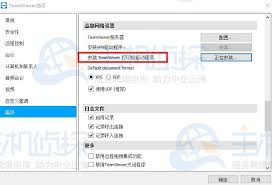
准备工作
首先,确保您和需要远程控制的设备都安装了最新版本的teamviewer软件。在被控设备上,需将打印机设置为共享状态。具体操作可在设备的控制面板中找到“设备和打印机”或“打印机和传真”选项,右键点击要共享的打印机,选择“设置为共享”。
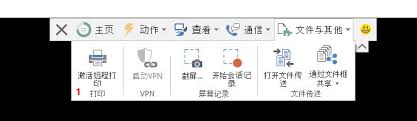
远程打印设置
打开teamviewer,连接到您想要远程控制的设备。连接成功后,在主控端界面中,点击菜单栏的“远程控制”选项,选择“其他”,然后点击“远程打印”。
选择打印机
在弹出的远程打印窗口中,您会看到被控设备上共享的打印机列表。选择您需要使用的打印机,点击“确定”即可。
开始打印
现在,您就可以像在本地操作一样进行打印了。在需要打印的文档或应用程序中,找到打印选项,选择您刚刚设置好的远程打印机,设置好打印参数,点击“打印”按钮,文档就会通过远程打印机打印出来。
注意事项
在使用远程打印功能时,要确保被控设备处于开机且网络连接正常的状态,否则无法进行远程打印。同时,不同型号的打印机可能会有一些兼容性问题,如果遇到打印异常的情况,可以尝试更新打印机驱动程序或重新设置共享。
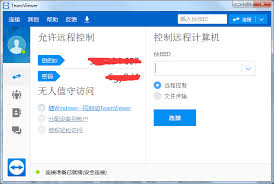
通过以上简单的步骤,您就能轻松使用teamviewer的远程打印功能,无需再为远程办公或协作中的打印问题而烦恼。无论是在家办公还是团队协作,都能方便快捷地实现远程打印,让工作更加高效顺畅。快来试试吧,体验远程打印带来的便利!
免责声明:以上内容源自网络,版权归原作者所有,如有侵犯您的原创版权请告知,我们将尽快删除相关内容。
上一篇:优志愿如何修改个人信息
下一篇:金山毒霸如何粉碎文件
如何成为抖音外卖骑手
抖音冰墩墩特效视频怎么拍摄
淘宝怎么购买冬奥会吉祥物冰墩墩
支付宝早起打卡失败怎么回事
2022春运火车票提前多久预售
支付宝2022年年有余活动怎么玩
支付宝隔离政策在哪里查
支付宝嘉图借书怎样还书
微信星星特效怎么触发
拼多多答题领iPhone答案是什么
如何在钉钉退出上一个公司
抖音怎么看访客记录
如何关闭微信浮窗功能
恋爱物语如何关闭匹配通知
如何用电脑管家关闭微软自动更新功能
快手发布作品显示位置如何关闭
美味不用等如何更换头像
如何查询iphone激活时间
天易成上网行为管理软件怎样监视文件操作
啫喱怎么接受好友邀请

决胜台球是款台球竞技比赛闯关游戏,游戏中玩家可以体验到非常真实的台球玩法,有着大量的关卡可以去解锁闯关,可以在商城中进行购买各种风格的球杆,不断的提高实力,达到更高的段位。游戏特色1.游戏中的奖励多样,轻松解锁不同的球杆2.简单在游戏中进行规划撞击,完成台球比赛3.关卡匹配,玩法不同,游戏自由选择游戏亮点1.简单游戏操作玩法,在游戏中轻松提升技巧2.学习更多的台球知识,轻松在游戏中封神3.精致游戏
3.2
火爆三国手游是很好玩的三国策略战争手游,在游戏中会有很多的武将可以让玩家来进行获取,游戏中的武将都是三国中耳熟能详的人物,玩家在游戏中可以指挥自己的角色在游戏中开始精彩的战斗。游戏玩法超多的武将选择,更结合武将养成的玩法,喜欢这款游戏的不要错过,游戏中玩家可以不断解锁强力武将,中后期随着等级的提升也能打出爆发的伤害,非常节省玩家的时间,并且还搭配了各种的技能,感受全新的乐趣体验。游戏介绍火爆三国是
3.1
射爆香肠人是款画面视角非常独特的休闲闯关游戏,在一开始玩家需要慢慢的熟悉玩法教程,就可以快速的上手了,有点类似于塔防的玩法机制,选择摆放一个个的角色,来阻止各种的香肠人通过。游戏特色1.超级丰富的闯关内容等待你的加入,通过各个关卡中的挑战来体验丰富的游戏乐趣!2.在一次次的闯关挑战当中来积累更多的经验,收集更多的道具,以此提升自己的闯关能力!3.紧张刺激的射击对战过程,每个关卡里面出现的香肠人战斗
4.2
我踢得贼准是款非常趣味的足球射门闯关小游戏。游戏中玩家将操控中角色进行调整好角度和方向来进行一次次的射门,角色离球门的距离是会越来越远的,需要准确的调整好位置与角度。游戏特色1.自由组建自己的游戏团队,在游戏中轻松战斗2.真实好玩的游戏挑战过程,轻松进行游戏冒险3.夺得冠军,轻松简单提升自己的踢球实力游戏亮点1.不同的踢球规则,在游戏中尽情发挥自己的实力2.全新游戏比赛规则,感受绿茵足球的战斗乐趣
4.9
极速逃亡3是一款十分有趣的逃脱类游戏,在游戏中有很多的武器可以让玩家来进行选择,游戏中的武器都是十分地好用的,玩家可以在游戏中通过自己的闯关在游戏中获得更多的武器来帮助自己进行闯关。游戏特色1、游戏的玩法十分新颖,玩家可以轻松尝试全新的逃脱玩法。2、海量关卡自由挑战,每次闯关都是一次全新的体验。3、完成游游戏的逃脱任务,获取丰厚的游戏奖励。游戏魅力1、玩家要快速找到敌人防御最薄弱的环节,利用这样的
3.5